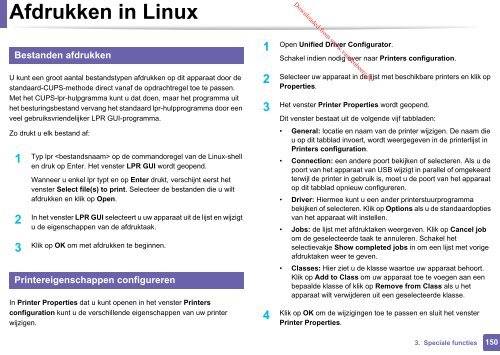1 - Vanden Borre
1 - Vanden Borre
1 - Vanden Borre
You also want an ePaper? Increase the reach of your titles
YUMPU automatically turns print PDFs into web optimized ePapers that Google loves.
Afdrukken in Linux<br />
9<br />
Bestanden afdrukken<br />
U kunt een groot aantal bestandstypen afdrukken op dit apparaat door de<br />
standaard-CUPS-methode direct vanaf de opdrachtregel toe te passen.<br />
Met het CUPS-lpr-hulpgramma kunt u dat doen, maar het programma uit<br />
het besturingsbestand vervang het standaard lpr-hulpprogramma door een<br />
veel gebruiksvriendelijker LPR GUI-programma.<br />
Zo drukt u elk bestand af:<br />
10<br />
1<br />
Typ lpr op de commandoregel van de Linux-shell<br />
en druk op Enter. Het venster LPR GUI wordt geopend.<br />
Wanneer u enkel lpr typt en op Enter drukt, verschijnt eerst het<br />
venster Select file(s) to print. Selecteer de bestanden die u wilt<br />
afdrukken en klik op Open.<br />
2 In het venster LPR GUI selecteert u uw apparaat uit de lijst en wijzigt<br />
u de eigenschappen van de afdruktaak.<br />
3<br />
Klik op OK om met afdrukken te beginnen.<br />
Printereigenschappen configureren<br />
In Printer Properties dat u kunt openen in het venster Printers<br />
configuration kunt u de verschillende eigenschappen van uw printer<br />
wijzigen.<br />
1<br />
2<br />
3<br />
4<br />
Downloaded from www.vandenborre.be<br />
Open Unified Driver Configurator.<br />
Schakel indien nodig over naar Printers configuration.<br />
Selecteer uw apparaat in de lijst met beschikbare printers en klik op<br />
Properties.<br />
Het venster Printer Properties wordt geopend.<br />
Dit venster bestaat uit de volgende vijf tabbladen:<br />
• General: locatie en naam van de printer wijzigen. De naam die<br />
u op dit tabblad invoert, wordt weergegeven in de printerlijst in<br />
Printers configuration.<br />
• Connection: een andere poort bekijken of selecteren. Als u de<br />
poort van het apparaat van USB wijzigt in parallel of omgekeerd<br />
terwijl de printer in gebruik is, moet u de poort van het apparaat<br />
op dit tabblad opnieuw configureren.<br />
• Driver: Hiermee kunt u een ander printerstuurprogramma<br />
bekijken of selecteren. Klik op Options als u de standaardopties<br />
van het apparaat wilt instellen.<br />
• Jobs: de lijst met afdruktaken weergeven. Klik op Cancel job<br />
om de geselecteerde taak te annuleren. Schakel het<br />
selectievakje Show completed jobs in om een lijst met vorige<br />
afdruktaken weer te geven.<br />
• Classes: Hier ziet u de klasse waartoe uw apparaat behoort.<br />
Klik op Add to Class om uw apparaat toe te voegen aan een<br />
bepaalde klasse of klik op Remove from Class als u het<br />
apparaat wilt verwijderen uit een geselecteerde klasse.<br />
Klik op OK om de wijzigingen toe te passen en sluit het venster<br />
Printer Properties.<br />
3. Speciale functies<br />
150